Много от приложенията, които използваме в наши днинещо общо с интернет по един или друг начин. Например, Dropbox изисква постоянно свързване с интернет, за да синхронизира файлове между вашата локална папка Dropbox с тази в облака, приложения като Google Talk се нуждаят от интернет свързаност, за да ви позволят да общувате с други хора, а дори и инструменти за използване офлайн се нуждаят от интернет достъп от време на време да актуализират своите данни. В най-тежките случаи обаче злонамерена програма, която седи в някой дълбок ъгъл на вашия компютър, може безшумно да изпраща поверителна информация на някого, без дори вие да знаете. Това е където SterJo NetStalker идва на помощ. Това просто приложение действа като защитна стена между вашия компютър и интернет, за да следите всички TCP и UDP връзка, установени от текущо работещи услуги и приложения. Той е създаден за постоянно наблюдение на мрежовия ви трафик и ви позволява да блокирате всички процеси от достъп до Интернет чрез създаване на правила, базирани на правила.
След стартиране приложението автоматично сканиравсички текущи процеси и услуги и ги избройте в раздела Дейност, заедно с подходяща информация като протокол за връзка, локални и отдалечени IP адреси и порт, използвани от връзката, и текущото състояние на услугата (неизвестно, слушане, установено или close_wait). В долната част има и лента за състоянието, която ви информира за активността на всяка от тези връзки, като количеството байтове, които се изпращат или получават, скоростта на честотната лента, състоянието на мониторинга и т.н.
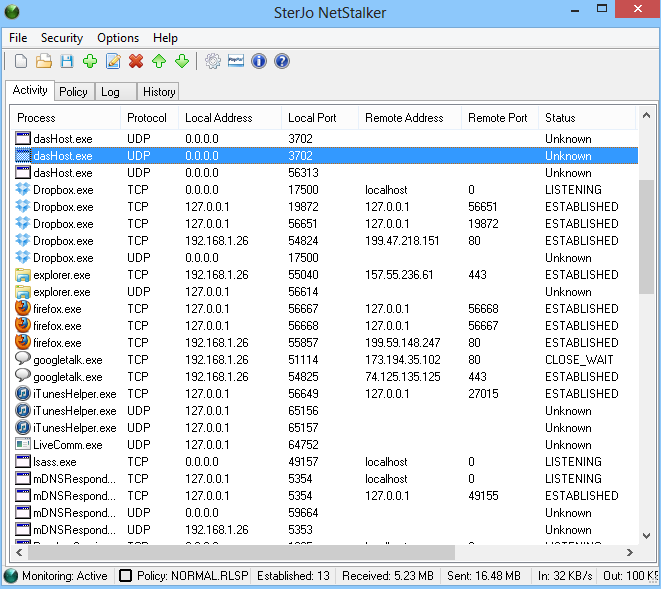
Ако приложението срещне някакви подозрителни илинеоторизиран достъп до интернет, той незабавно ви информира за него чрез малък изскачащ прозорец, откъдето можете да убиете процеса или просто да го добавите в списъка с доверие, ако искате да му разрешите достъп до интернет.
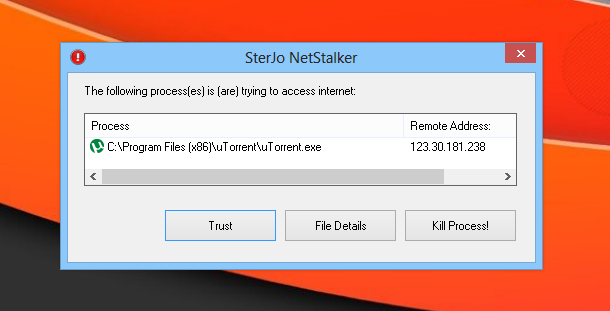
Ако даден процес не отговаря на вашите дефинирани мрежови правила, той бързо се блокира от NetStalker и вие сте информирани за него чрез известие за балони в близост до системната област.
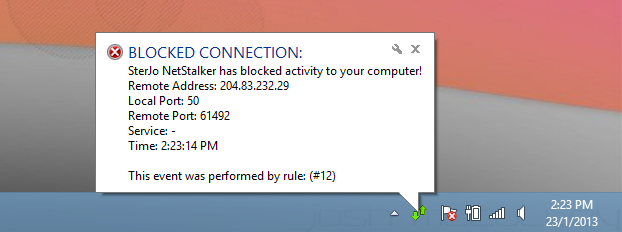
И така, как действително работят мрежовите правила? Тези правила се основават на прости действия за приемане или отхвърляне. За да конфигурирате правилата, отидете на раздела „Политика“ и щракнете с десния бутон навсякъде в този раздел. Можете да добавите нови правила, като използвате опцията „Добавяне на ново правило“ на контекстното меню. SterJo NetStalker съдържа някои предварително конфигурирани политики за HTTPS, SMTP, POP3, IMAP, FTP връзки и т.н., за да ви помогне да започнете. Можете да активирате или деактивирате тези правила или правила в движение от контекстните менюта с десния бутон на мишката.
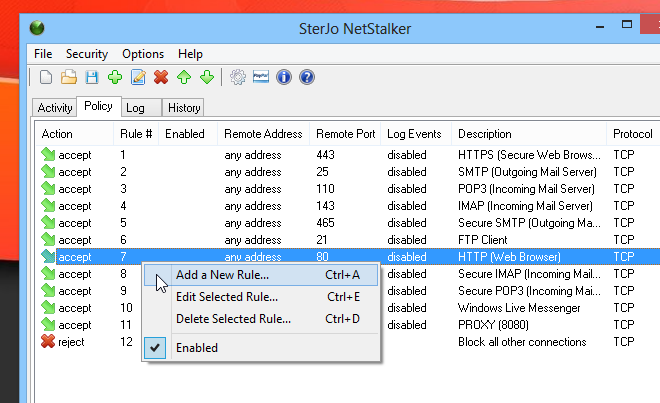
И двете добавят ново правило или променят съществуващоедна работа почти по подобен начин. Можете да зададете мини описание за политика или правило, заедно с отдалечения адрес (IP), порт, активирано състояние и действие (приемете или отхвърлете).
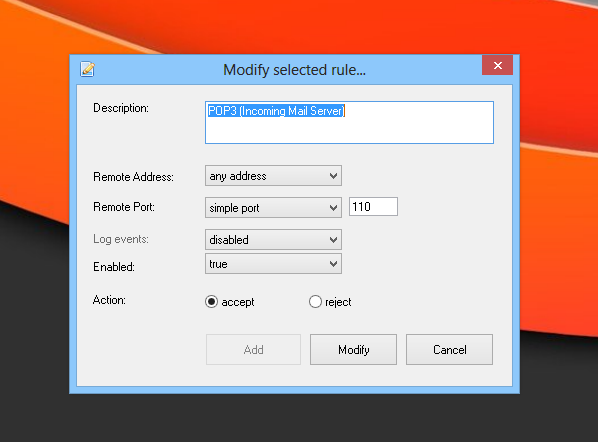
Менюто за защита ви позволява да променитетекущ режим на защита на приложението. Можете да определите дали да разрешите целия трафик, да филтрирате трафика (според правилата, обсъдени по-горе) или да блокирате целия трафик. Освен това можете изцяло да поставите на пауза мрежовия мониторинг. И накрая, приложението също създава файлове на регистрационни файлове на цялата си активност, за да ви помогне да следите цялата интернет активност на вашите приложения. Разделът Log съдържа всички регистри, създадени от NetStalker. докато раздела История изброява всички действия, предприети от потребителя, когато бъдете подканени от приложението.
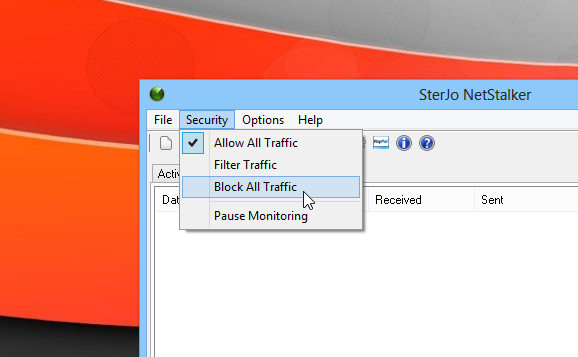
SterJo NetStalker работи както в 32-битови, така и в 64-битови издания на Windows XP, Windows Vista, Windows 7 и Windows 8.
Изтеглете SterJo NetStalker













Коментари